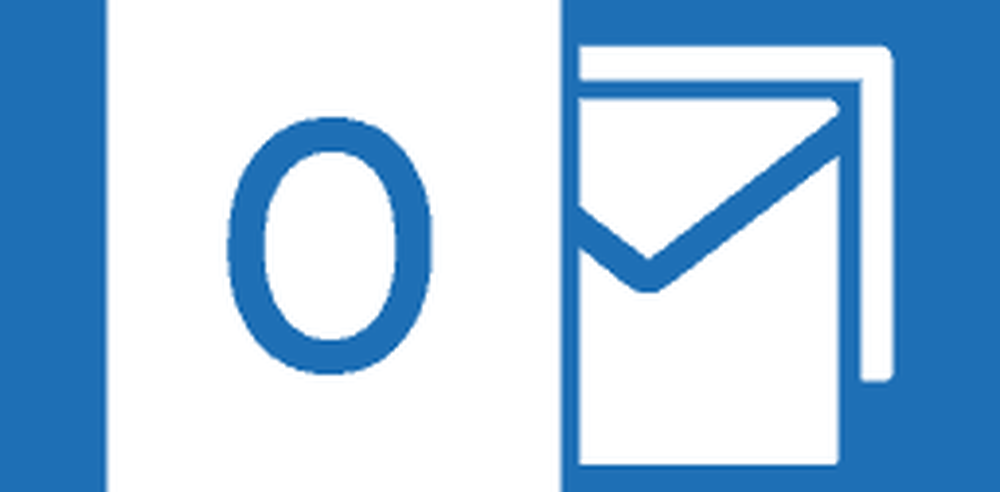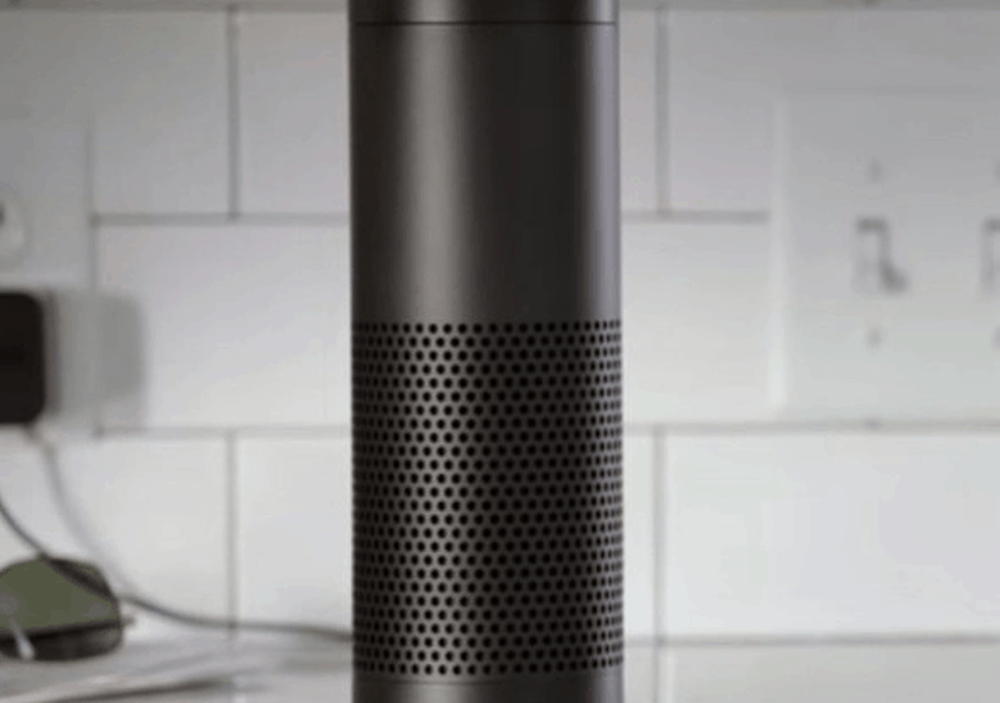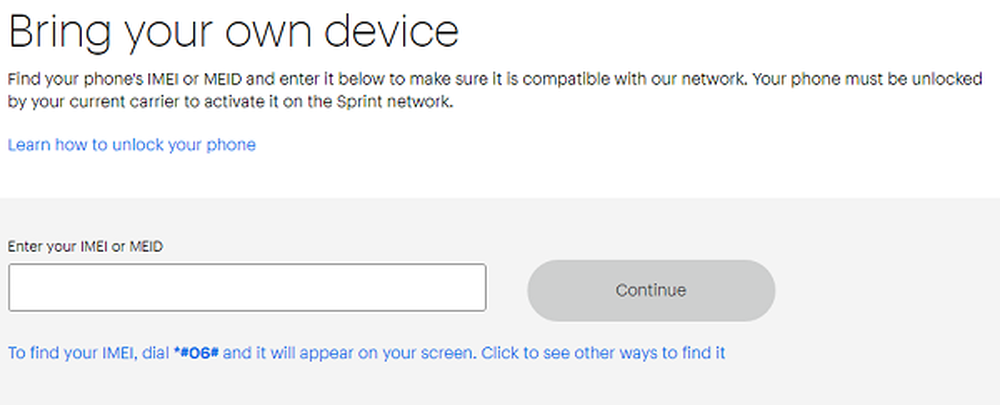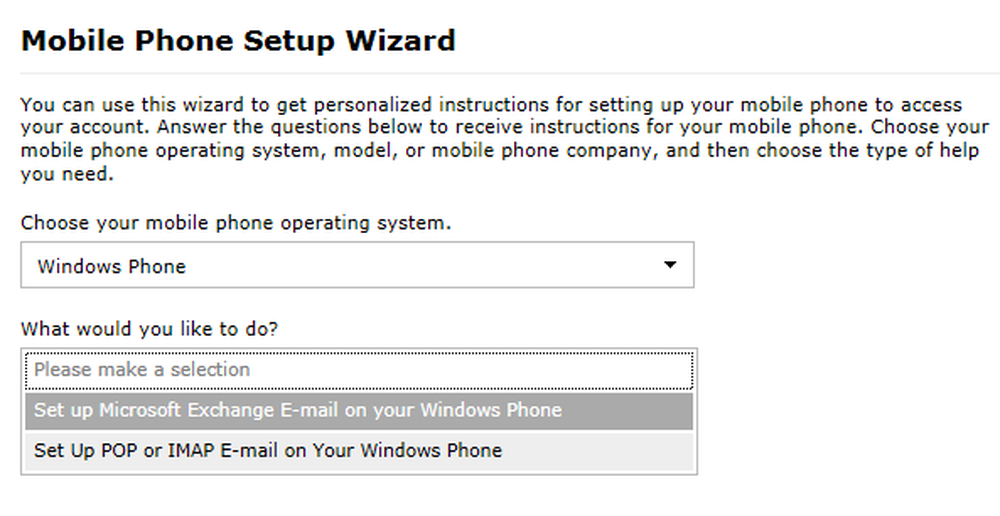Cómo conectar el Kindle Fire HD a ADB para la depuración USB


Foto: Austin Krause
Kindle Fire HD a ADB para depuración USB
Antes de comenzar, necesitará el SDK de Android o el instalador del controlador USB Kindle Fire HD para Windows.
- Lee esta guía para aprender cómo instalar el SDK de Android
o
- Descargue el instalador del controlador usb Kindle Fire HD para Windows
- También descargue ADB autónomo si no va a la ruta del SDK, es útil tenerlo para probar la conexión. (descargar espejo)
además
- ¿Está habilitado ADB en tu Kindle? Sigue esto para habilitarlo antes de comenzar.
Comenzaré esta guía asumiendo que tienes el SDK de Android instalado. Si prefiere no instalarlo, haga clic aquí para saltar a la siguiente parte de esta guía..
Amazon ha creado un repositorio externo para el SDK de Android para descargar los últimos controladores USB para sus dispositivos Kindle Fire. Al usar el SDK de Android para descargar estos controladores, se asegura de obtener la última versión en comparación con el enlace anterior que puede estar desactualizado (pero aún funcionando) en un mes.
Primero debemos abrir el Administrador de SDK como Administrador. Esto se puede hacer con una búsqueda rápida en el menú Inicio y un clic derecho para acceder a la opción del menú contextual "Ejecutar como administrador".
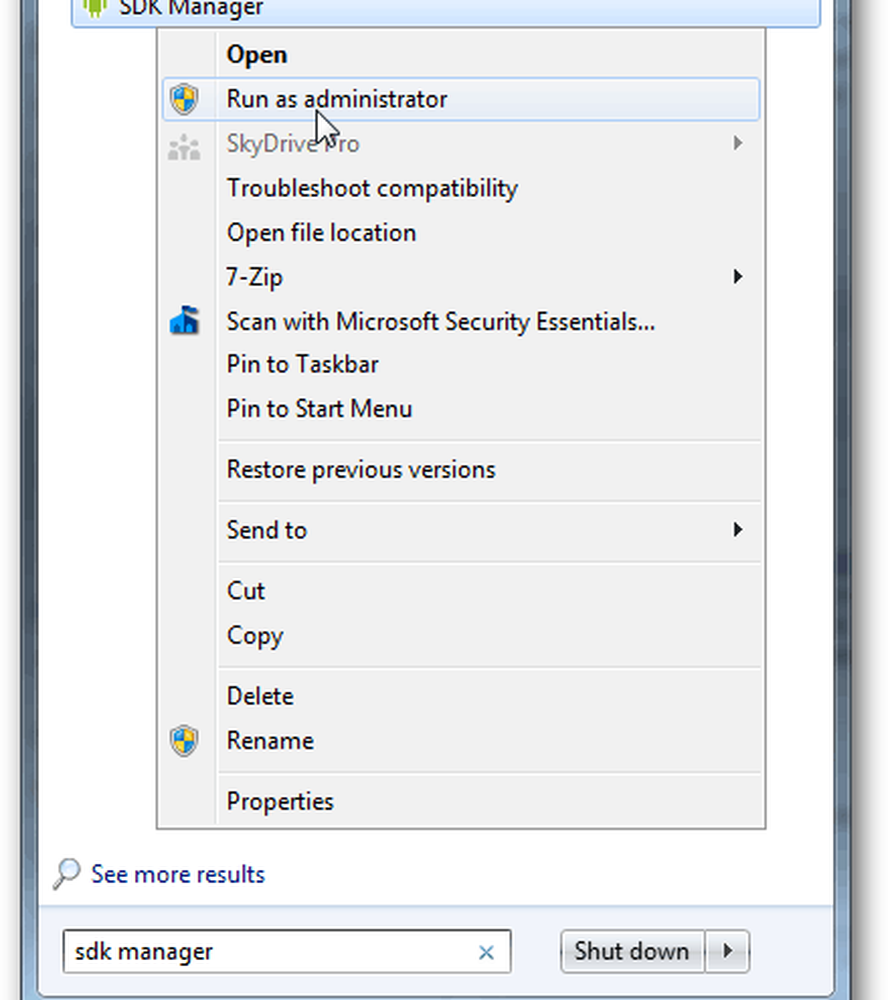
En el Android SDK Manager, haga clic en Herramientas >> Administrar sitios de complementos.
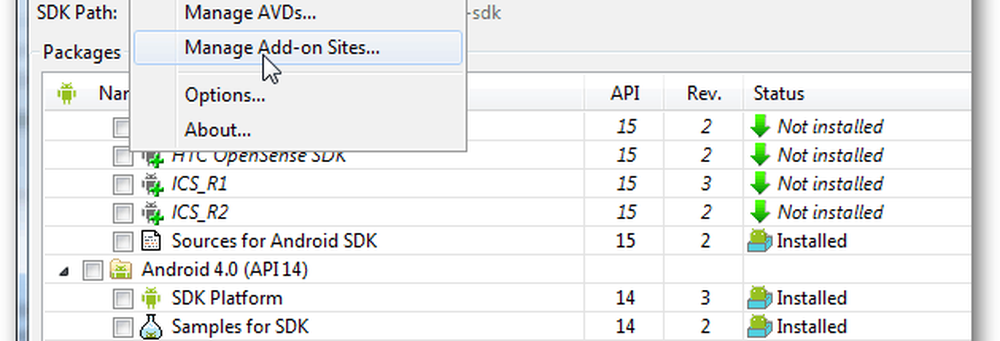
Ahora haga clic en la pestaña Sitios definidos por el usuario y luego en el botón "Nuevo". Aquí debe ingresar la siguiente URL y presionar OK:
http://kindle-sdk.s3.amazonaws.com/addon.xml
Una vez que está cerca de la ventana de Sitios de complementos.
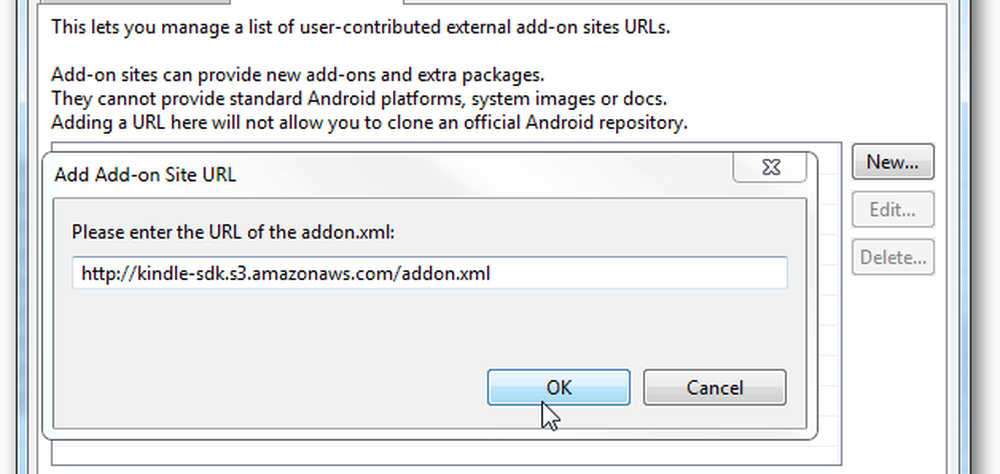
De vuelta en la ventana principal del administrador de SDK ahora habrá nuevas opciones etiquetadas bajo el Kindle Fire HD. La API es opcional, pero si eres un desarrollador, también puedes obtenerlos. Hay tres nuevas entradas de Kindle Fire en total, y la más importante está en la categoría Extras titulada Kindle Fire USB Driver. Asegúrese de marcar cada uno y luego haga clic en "Instalar (3) Paquetes".
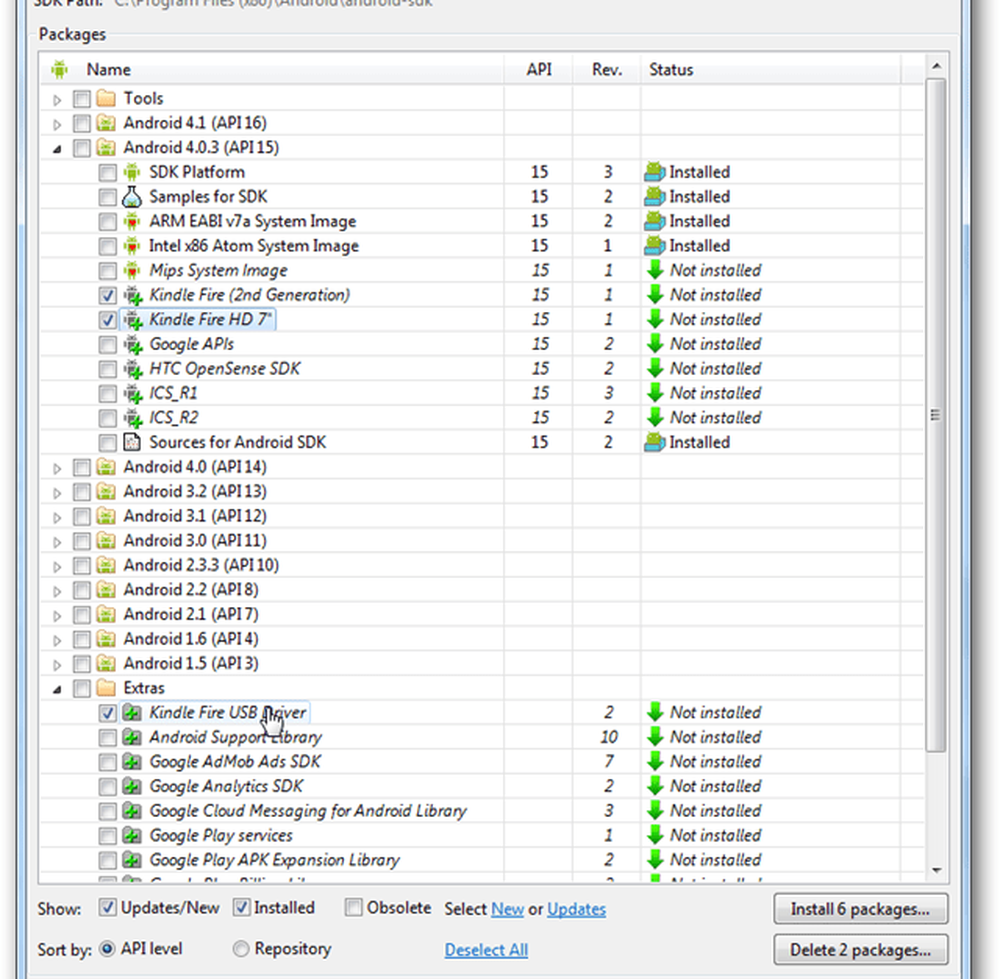
En la ventana de Instalación, seleccione Aceptar todos y luego haga clic en el botón Instalar. Una vez que finalice la descarga e instalación, puede salir del SDK.
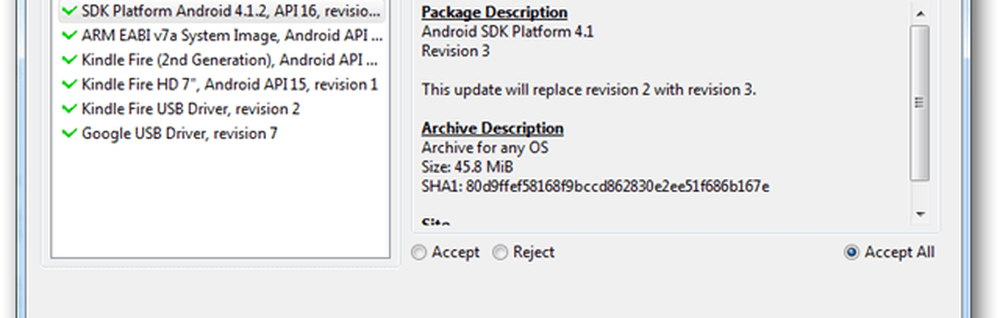
Debería tener el instalador del controlador Kindle Fire ADB descargado en su computadora ahora, y será la última versión directamente de la fuente del repositorio de Amazon. Puedes encontrarlo en C: \ Archivos de programa (x86) \ Android \ android-sdk \ extras \ amazon \ kindle_fire_usb_driver a menos que haya instalado el SDK en un directorio diferente (en cuyo caso estará en el directorio en el que instaló el SDK).
Ahora, ya sea que haya obtenido el controlador USB Kindle Fire HD del sitio de Amazon Add-on, o del enlace anterior, el resto de las instrucciones son las mismas.
Ejecute el archivo Kindle Fire ADB drivers.exe que acaba de descargar.

Se abrirá con un auto extractor. Seleccione una ubicación conveniente en su sistema y luego haga clic en Instalar.
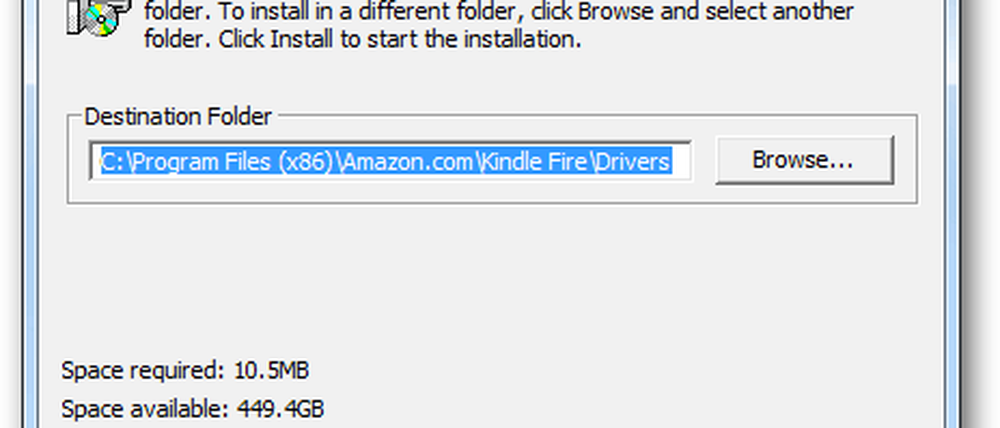
Aparecerá otro instalador. Simplemente haga clic e instale todo lo que surja en este punto. Lo más notable será una ventana de Seguridad de Windows que le pedirá que instale específicamente el software del dispositivo, haga clic en Instalar para continuar.
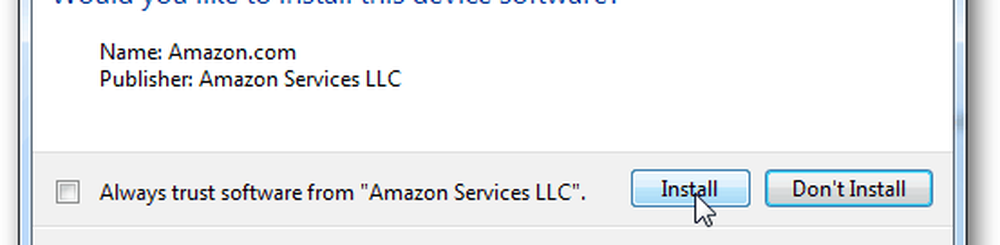
Cuando el instalador haya terminado te avisará. Haga clic en Finalizar.
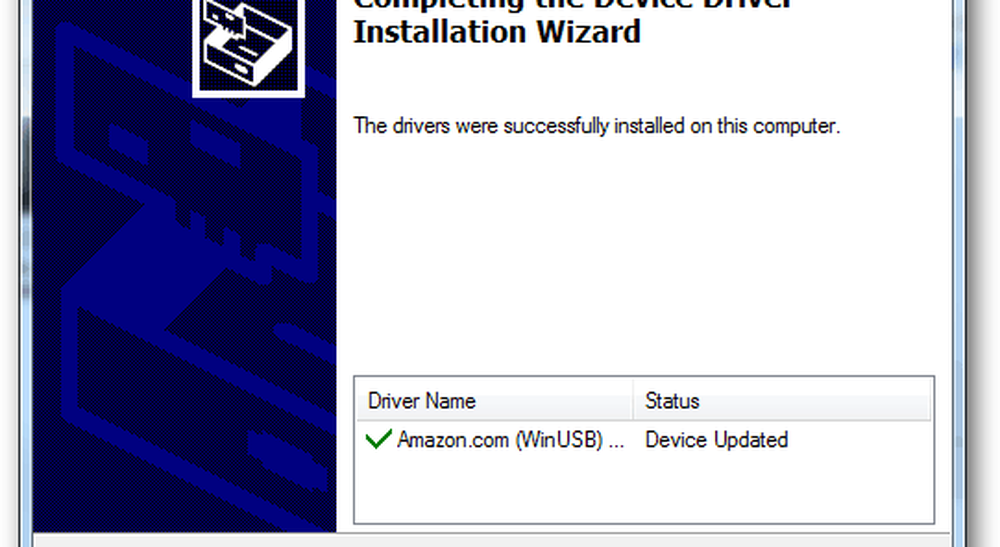
Ahora para comprobar si está funcionando requiere el uso de ADB. Si está utilizando la versión independiente, simplemente escriba lo siguiente en el indicador:
dispositivos adb
A cambio, la ventana debe mostrar el dispositivo como se adjunta como en la captura de pantalla a continuación. Si no aparece, puede intentar reiniciar ADB escribiendo lo siguiente y volviendo a intentarlo:
adb kill-server
adb start-server
Y, por supuesto, si tiene el SDK instalado, puede usar su ADB incorporado ingresando los comandos desde android-sdk >> plataforma-herramientas directorio.
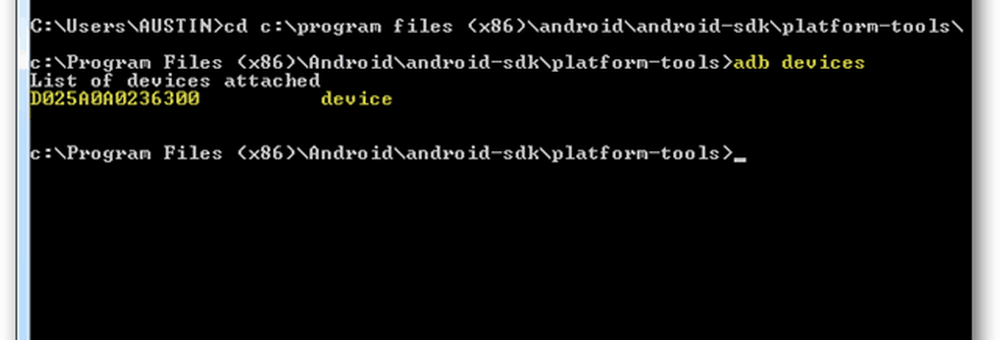
Eso es todo lo que hay para configurar el Kindle Fire HD para conectarse a su computadora a través de la depuración de ADB y USB en Windows. Si tiene algún problema, no dude en dejar un comentario a continuación y le ayudaré.